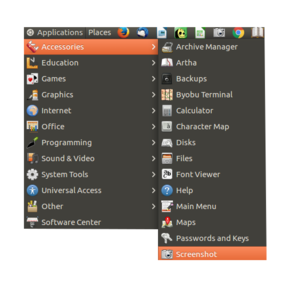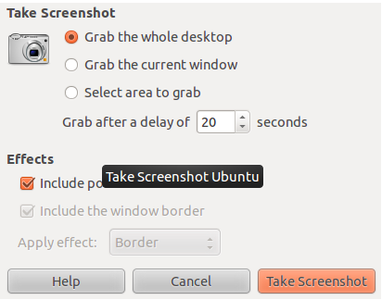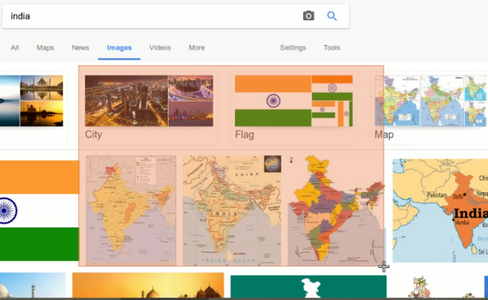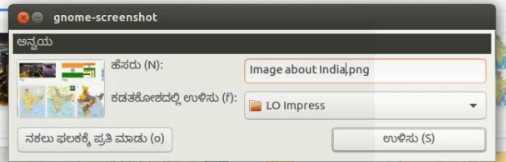"ಸ್ಕ್ರೀನ್ ಶಾಟ್ ಕಲಿಯಿರಿ" ಆವೃತ್ತಿಗಳ ಮಧ್ಯದ ಬದಲಾವಣೆಗಳು
| (One intermediate revision by one other user not shown) | |||
| ೧ ನೇ ಸಾಲು: | ೧ ನೇ ಸಾಲು: | ||
| + | {| style="height:10px; float:right; align:center;" | ||
| + | |<div style="width:150px;border:none; border-radius:10px;box-shadow: 5px 5px 5px #888888; background:#ffffff; vertical-align:top; text-align:center; padding:5px;"> | ||
| + | ''[https://teacher-network.in/OER/index.php/Learn_Screenshot See in English]''</div> | ||
===ಪರಿಚಯ=== | ===ಪರಿಚಯ=== | ||
ಸ್ಕ್ರೀನ್ಶಾಟ್ ಎಂಬುದು ಕಂಪ್ಯೂಟರ್ ಪರದೆಯ ಮೇಲಿರುವ ವಿಷಯದ ಚಿತ್ರವನ್ನು ತೆಗೆದುಕೊಳ್ಳುವ ಒಂದು ವಿಧಾನವಾಗಿದೆ. | ಸ್ಕ್ರೀನ್ಶಾಟ್ ಎಂಬುದು ಕಂಪ್ಯೂಟರ್ ಪರದೆಯ ಮೇಲಿರುವ ವಿಷಯದ ಚಿತ್ರವನ್ನು ತೆಗೆದುಕೊಳ್ಳುವ ಒಂದು ವಿಧಾನವಾಗಿದೆ. | ||
| ೮ ನೇ ಸಾಲು: | ೧೧ ನೇ ಸಾಲು: | ||
|- | |- | ||
|ಶೈಕ್ಷಣಿಕ ಅನ್ವಯಕ ಮತ್ತು ಔಚಿತ್ಯತೆ | |ಶೈಕ್ಷಣಿಕ ಅನ್ವಯಕ ಮತ್ತು ಔಚಿತ್ಯತೆ | ||
| − | |ಯಾವುದಾದರು ಒಂದು ವಿಷಯವನ್ನು ಪದಗಳಲ್ಲಿ ವಿವರಿಸಲು ಸಾಧ್ಯವಾಗದಿದ್ದಾಗ, ಅದನ್ನು ಚಿತ್ರವಾಗಿ ತೆಗೆದುಕೊಂಡು ವಿವರಿಸಬಹುದು. ಒಂದು ಕಾರ್ಯಕ್ರಮವನ್ನು ಪ್ರಸ್ತುತಿಪಡಿಸಲು, ಅಥವಾ ಯಾವುದಾದರು ತಾಂತ್ರಿಕ | + | |ಯಾವುದಾದರು ಒಂದು ವಿಷಯವನ್ನು ಪದಗಳಲ್ಲಿ ವಿವರಿಸಲು ಸಾಧ್ಯವಾಗದಿದ್ದಾಗ, ಅದನ್ನು ಚಿತ್ರವಾಗಿ ತೆಗೆದುಕೊಂಡು ವಿವರಿಸಬಹುದು. ಒಂದು ಕಾರ್ಯಕ್ರಮವನ್ನು ಪ್ರಸ್ತುತಿಪಡಿಸಲು, ಅಥವಾ ಯಾವುದಾದರು ತಾಂತ್ರಿಕ ಸಮಸ್ಯೆಯನ್ನು ಬೇರೆಯವರಿಗೆ ವಿವರಿಸಲು ಸ್ಕ್ರೀನ್ಶಾಟ್ ಬಳಸಬಹುದು. |
|- | |- | ||
|ಆವೃತ್ತಿ | |ಆವೃತ್ತಿ | ||
೧೬:೦೬, ೭ ಆಗಸ್ಟ್ ೨೦೧೭ ದ ಇತ್ತೀಚಿನ ಆವೃತ್ತಿ
ಪರಿಚಯಸ್ಕ್ರೀನ್ಶಾಟ್ ಎಂಬುದು ಕಂಪ್ಯೂಟರ್ ಪರದೆಯ ಮೇಲಿರುವ ವಿಷಯದ ಚಿತ್ರವನ್ನು ತೆಗೆದುಕೊಳ್ಳುವ ಒಂದು ವಿಧಾನವಾಗಿದೆ. ಮೂಲ ಮಾಹಿತಿ
ಲಕ್ಷಣಗಳ ಮೇಲ್ನೋಟಕಂಪ್ಯೂಟರ್ ಪರದೆಯ ಮೇಲಿರುವ ವಿಷಯದ ಚಿತ್ರವನ್ನು ತೆಗೆದುಕೊಳ್ಳಲು ಸ್ಕ್ರೀನ್ಶಾಟ್ ಸಾಧ್ಯವಾಗಿಸುತ್ತದೆ. ಪ್ರಸಾರಗೊಳ್ಳುತ್ತಿರುವ ವೀಡಿಯೋವನ್ನು ಸ್ಕ್ರೀನ್ಶಾಟ್ ಮೂಲಕ ಚಿತ್ರ ತೆಗೆಯಬಹುದು. ಕಂಪ್ಯೂಟರ್ಗೆ ಹೊಂದಾಣಿಕೆಯಾಗುವ ರೆಸೆಲ್ಯುಷನ್ನ ಚಿತ್ರಗಳನ್ನು ತೆಗೆಯುತ್ತದೆ. ಸ್ಕ್ರೀನ್ಶಾಟ್ ಚಿತ್ರಗಳನ್ನು ಸಂಕಲನ ಮಾಡಬಹುದು ಹಾಗು ಸಂಪನ್ಮೂಲ ರಚನೆಯಲ್ಲಿ ಬಳಸಬಹುದು. ಉಬುಂಟುವಿನಲ್ಲಿನ ಸ್ಕ್ರೀನ್ಶಾಟ್ ಅನ್ವಯಕವು ವಿವಿಧ ರೀತಿಯಲ್ಲಿ ಚಿತ್ರಗಳನ್ನು ತೆಗೆಯಲು ಅವಕಾಶ ನೀಡುತ್ತದೆ. ಅನುಸ್ಥಾಪನೆ
ಅನ್ವಯಕ ಬಳಕೆPrint Screen ಕೀ ಬಳಕೆಕೀಲಿಮಣೆಯ ಪ್ರಿಂಟ್ ಸ್ಕ್ರೀನ್ ಬಟನ್ ಮೂಲಕವು ಸ್ಕ್ರೀನ್ಶಾಟ್ ತೆಗೆದುಕೊಳ್ಳಬಹುದು. ಆದರೆ ಇಲ್ಲಿ ನಮ್ಮ ಕಂಪ್ಯೂಟರ್ನ ಗಣಕತೆರೆಯ ಪೂರ್ಣ ಪರದೆಯು ಸ್ಕ್ರೀನ್ಶಾಟ್ನಲ್ಲಿ ಬರುತ್ತದೆ. ಯಾವುದೇ ರೀತಿಯ ಆಯ್ಕೆಗಳಿರುವುದಿಲ್ಲ. ಉಬುಂಟು ಅಪ್ಲಿಕೇಶನ್ ಅಕ್ಸೆಸರೀಸ್ ಬಳಸುವುದುಸ್ಕ್ರೀನ್ಶಾಟ್ ನ್ನು Applications → Accessories → Screenshot ಮೂಲಕ ತೆರೆಯಬಹುದಾಗಿದೆ.
ಕಡತ ಉಳಿಸಿಕೊಳ್ಳುವುದು ಮತ್ತು ನಮೂನೆಗಳುಒಮ್ಮೆ ಸ್ಕ್ರೀನ್ಶಾಟ್ ತೆಗೆದುಕೊಂಡ ತಕ್ಷಣವೇ ಈ ಚಿತ್ರದಲ್ಲಿರುವ ವಿಂಡೋ ತೆರೆಯುತ್ತದೆ. ಇಲ್ಲಿ ನೀವು ತೆಗೆದುಕೊಂಡ ಸ್ಕ್ರೀನ್ಶಾಟ್ ನ್ನು ಉಳಿಸುವ ಆಯ್ಕೆಯನ್ನು ನೀಡುತ್ತಿದೆ. ಸ್ಕ್ರೀನ್ಶಾಟ್ ಕಡತಕ್ಕೆ ಸೂಕ್ತವಾದ ಹೆಸರನ್ನು ನಮೂದಿಸಿ ಹಾಗು ಎಲ್ಲಿ ಉಳಿಸಬೇಕು ಎಂಬುದನ್ನು ಸಹ ಸೂಚಿಸಿ SAVE ಬಟನ್ ಮೇಲೆ ಕ್ಲಿಕ್ ಮಾಡಬಹುದು. ಸ್ವಯಂಚಾಲಿತವಾಗಿ ಕಡತಕ್ಕೆ ಸಮಯ ಮತ್ತು ದಿನಾಂಕದ ಮಾಹಿತಿಯುಳ್ಳ ಹೆಸರಿನಿಂದ ನಿರ್ಧಿಷ್ಟ ಕಡತಕೋಶಕ್ಕೆ ಚಿತ್ರವನ್ನು ಉಳಿಸುತ್ತದೆ. ಉನ್ನತೀಕರಿಸಿದ ಲಕ್ಷಣಗಳು
ಸಂಪನ್ಮೂಲ ರಚನೆಯ ಆಲೋಚನೆಗಳುಕಂಪ್ಯೂಟರ್ ಪರದೆಯ ಮೇಲೆ ಮೂಡುವ ವಿಷಯದ ಚಿತ್ರವನ್ನು ತೆಗೆದುಕೊಳ್ಳಬಹುದು, ಬೇರೊಬ್ಬರಿಗೆ ಯಾವುದಾದರೊಂದು ಪ್ರಕ್ರಿಯೆಯನ್ನು ಹೇಗೆ ಮಾಡಬಹುದು ಎಂಬುದನ್ನು ತೋರಿಸಬಹುದು. ಸ್ಕ್ರೀನ್ಶಾಟ್ ಸಾಮಾನ್ಯವಾದ ಚಿತ್ರವಾಗಿದ್ದು ಇದನ್ನು ಸುಲಭವಾಗಿ ಇತರರಿಗೆ ಇಮೇಲ್ ಮೂಲಕ ಹಂಚಿಕೊಳ್ಳಬಹುದು. ಆಕರಗಳು |